
Sommario:
- Autore John Day [email protected].
- Public 2024-01-30 10:04.
- Ultima modifica 2025-01-23 14:49.


Visita il mio canale YouTube
In questo post parlerò di "Come puoi creare un display scorrevole usando l'arduino e controllarlo tramite smartphone". Utilizzando il Bluetooth si possono inviare massimo 63 caratteri e tramite il programma si possono visualizzare fino a 500 caratteri (nel mio caso). Il messaggio dal Bluetooth è temporaneo e si cancellerà automaticamente se il microcontrollore è spento. Prima di iniziare guarda il video che ti dà l'idea completa del progetto,,,, e se ti piace il video non dimenticare di lasciare un mi piace e commentare e condividere il video……Allora iniziamo….
Passaggio 1: Passaggio 1: Materiali e strumenti


1) Tagliere di pane
2) 2 pezzi di DMD (display a matrice di punti) il mio è P10
3) Arduino UNO o NANO
4) Modulo Bluetooth HC-05
5) Cavi dei ponticelli
6) Spelafili
7) Cacciavite
8) Adattatore DC 5 Volt (più alto è l'Amp migliore è la luminosità "max-5 amp")
Passaggio 2: Passaggio 2: Circuito
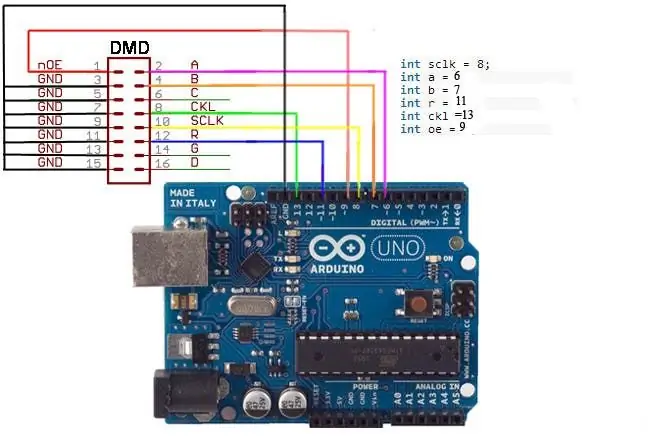
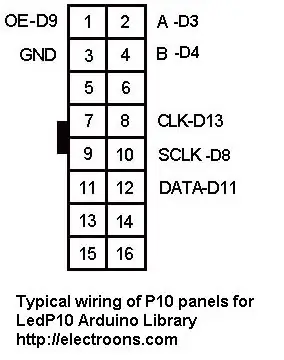

Collegare i pin DMD come mostrato nello schema elettrico e collegare l'uscita del primo modulo all'ingresso del secondo modulo e collegare anche Vcc e GND di entrambi i pannelli tramite fili.
Collegamento pannello led con arduino UNO
OE >>> D9
LA >>> RE6
B >>> D7
C >>> Nessuna connessione
CLK >>> D13
SCLK >>> RE8
R >>> D11
GND >>> GND di arduino (qualsiasi)
Connessione Bluetooth
Collegare il TX del modulo Bluetooth al pin RX (D0) dell'arduino e RX di bt. modulo a TX (D1) di arduino UNO…
È inoltre possibile modificare la password e il nome del modulo bluetooth utilizzando il comando AT per modificare la password e il nome collegare TX di Bt. modulo a TX di UNO e RX a RX e apri Arduino IDE e apri monitor Serian Tipo comando AT. Puoi trovare tutti i comandi AT del modulo HC-05 su Internet "cerca 'Comando AT di HC-05' su google"
NOTA ***---Non è possibile caricare il programma mentre il bluetooth è connesso all'arduino.
Passaggio 3: Passaggio 3: caricare il programma
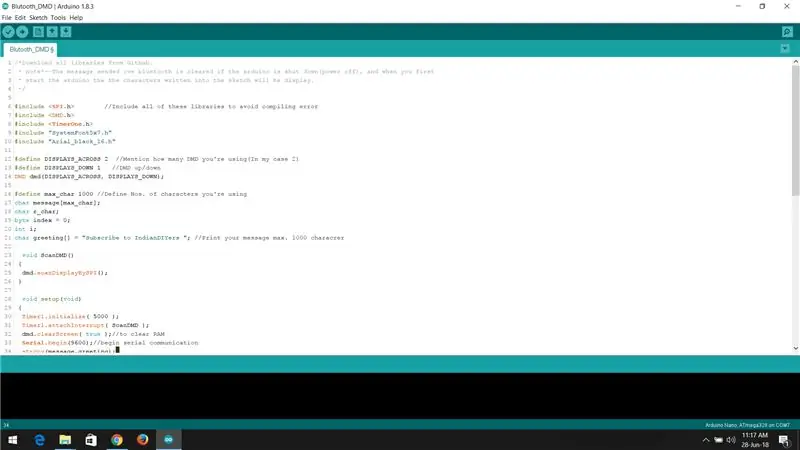
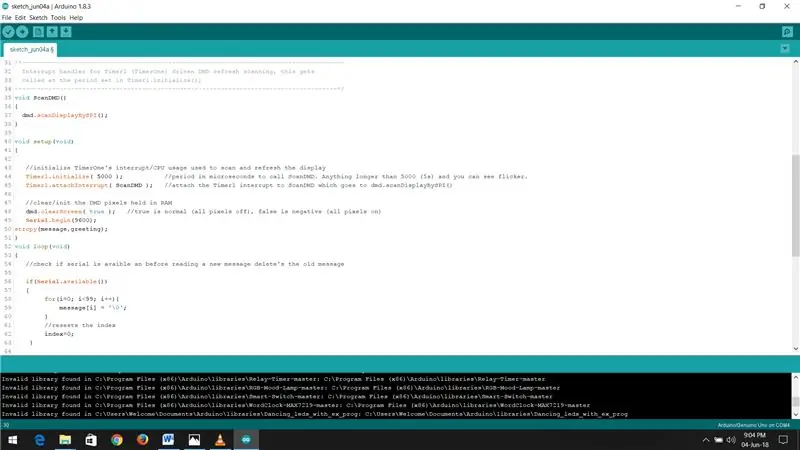
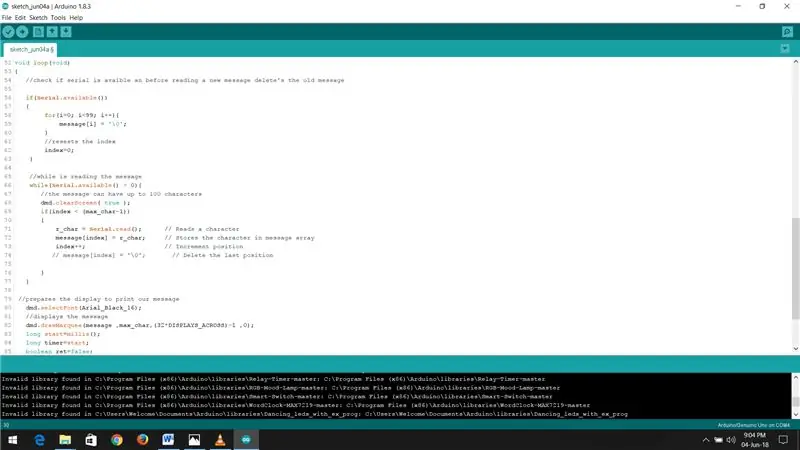
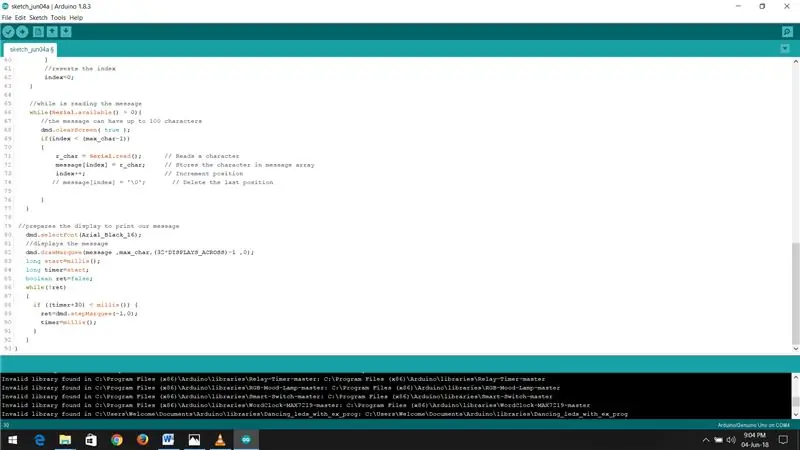
Prima di caricare lo schizzo su arduino, scollega il modulo bluetooth da arduino per evitare errori di compilazione.
Scarica il file zip che contiene la libreria TimerOne e DMD e l'arduino Sketch, ed estrai il file zip. copia le librerie nella cartella della libreria di arduino e apri lo sketch di arduino. È possibile modificare la lunghezza massima dei caratteri e il messaggio sul programma in base alle proprie esigenze. …
Scegli il tipo di scheda e la porta seriale e fai clic su carica … dopo aver caricato lo schizzo collega il modulo bluetooth e sei pronto per inviare un messaggio utilizzando lo smartphone ….
Schizzo Arduino Credito: a hackers.io
Passaggio 4: Passaggio 4: installazione dell'app e collegamento dell'alimentatore



Ora collega l'alimentatore da 5 volt CC al pannello LED e accendilo se funziona perfettamente… Quindi installa l'app di controllo bluetooth da Google Play Store. Apri il Play Store e cerca "Arduino Bluetooth Control" e installa l'app e apri e connettiti con il modulo Bluetooth… e sei pronto per inviare un messaggio….
Se hai trovato utile questo post lascia un like e considera di supportare i miei progetti futuri attraverso la mia patreoncampaign e iscriviti al mio canale youtube….
Consigliato:
Controllo del display a sette segmenti utilizzando Arduino e il registro a scorrimento 74HC595: 6 passaggi

Controllo del display a sette segmenti utilizzando Arduino e il registro a scorrimento 74HC595: Ehi, come va, ragazzi! Akarsh qui da CETech. I display a sette segmenti sono belli da vedere e sono sempre uno strumento utile per visualizzare i dati sotto forma di cifre, ma hanno uno svantaggio che è che quando controlliamo un display a sette segmenti in real
Come creare un orologio in tempo reale utilizzando Arduino e display TFT-Arduino Mega RTC con display TFT da 3,5 pollici: 4 passaggi

Come creare un orologio in tempo reale utilizzando Arduino e display TFT|Arduino Mega RTC con display TFT da 3,5 pollici: visita il mio canale Youtube.Introduzione:- In questo post realizzerò "Orologio in tempo reale" utilizzando LCD touch TFT da 3,5 pollici, Arduino Mega 2560 e modulo RTC DS3231….Prima di iniziare…controlla il video dal mio canale YouTube..Nota:- Se stai usando Arduin
Interfacciamento display a 7 segmenti con registro a scorrimento utilizzando il microcontrollore CloudX: 5 passaggi

Interfacciamento display a 7 segmenti con registro a scorrimento utilizzando il microcontrollore CloudX: In questo progetto pubblichiamo un tutorial su come interfacciare un display LED a sette segmenti con il microcontrollore CloudX. I display a sette segmenti sono utilizzati in molti sistemi embedded e applicazioni industriali in cui la gamma di uscite da visualizzare è nota
Display a matrice di LED a scorrimento 48 X 8 utilizzando Arduino e registri a scorrimento.: 6 passaggi (con immagini)

Display a matrice di LED a scorrimento 48 X 8 utilizzando Arduino e registri a scorrimento.: Ciao a tutti! Questo è il mio primo Instructable e si tratta di creare una matrice di LED a scorrimento programmabile 48 x 8 utilizzando un Arduino Uno e registri a scorrimento 74HC595. Questo è stato il mio primo progetto con una scheda di sviluppo Arduino. È stata una sfida lanciata a m
La fastidiosa rotella di scorrimento Eliminatore di clic (scorrimento liscio): 5 passaggi

La fastidiosa rotella di scorrimento Click Eliminator (scorrimento liscio): ti dà fastidio il suono della rotellina di scorrimento? bene, ecco la tua occasione per togliere quel clic da quella pergamena! se ti rompi il mouse, non è colpa mia. sto facendo questa mod con un mouse logitech. non sono sicuro che funzionerà su altri mouse b
